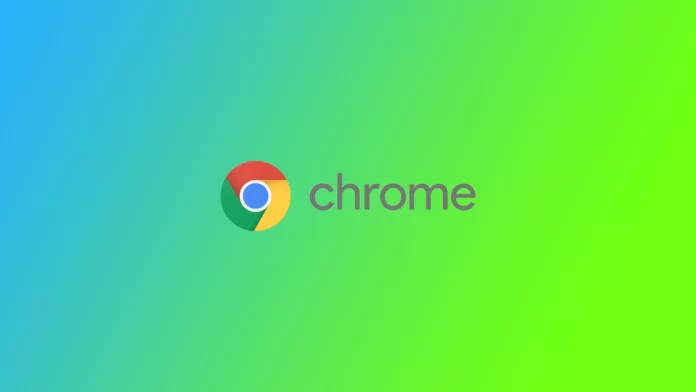Stalo se vám někdy, že jste se potřebovali rychle zaregistrovat do nějaké služby a zadali jste náhodné heslo, které jste pak zapomněli? Stává se mi to neustále; abych neztratil přístup ke všem svým účtům, používám správce hesel v prohlížeči Google Chrome. Ten umožňuje prohlížeči Google Chrome automaticky vyplnit pole pro uživatelské jméno a heslo pro weby, na které jsem dříve přistupoval pomocí prohlížeče.
Problém je však v tom, že tato hesla jsou uložena v mém počítači, a pokud je potřebuji zadat v jiném prohlížeči nebo na jiném počítači, musím to udělat ručně. Ale co když je zapomenu? V takovém případě vám prohlížeč Google Chrome umožní zobrazit hesla k libovolnému účtu uložená v úložišti prohlížeče.
Jak zjistit uložená hesla v prohlížeči Google Chrome přes plochu
Nejdříve je třeba si uvědomit, že společnost Google při prvním vstupu na web vždy žádá o povolení uložit vaše údaje (heslo a přihlašovací jméno). Po uložení přihlašovacích údajů na různých webových stránkách k nim budete mít snadný a rychlý přístup. K tomu budete potřebovat:
- Spusťte v počítači prohlížeč Google Chrome a klikněte na svislé tři tečky (Menu) v pravém horním rohu obrazovky.
- Nyní vyberte možnost Nastavení.
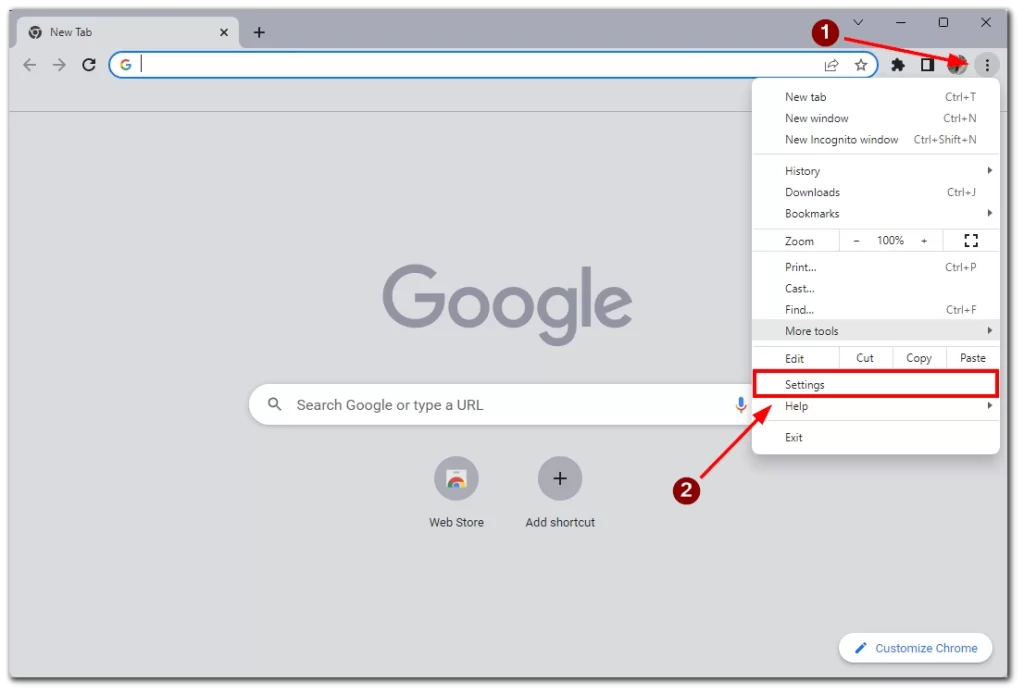
- Klikněte na možnost Automatické vyplňování vlevo.
- Vyberte možnost Správce hesel.
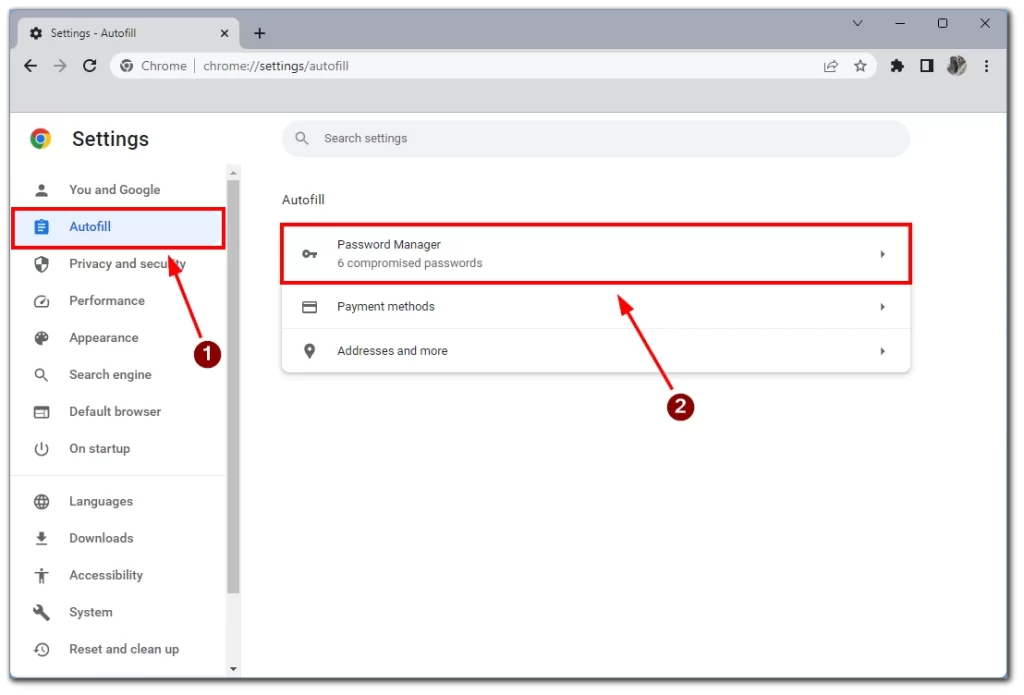
- Zobrazí se seznam všech hesel k webovým stránkám, která jste dříve prohlížeči Chrome povolili uložit. Chcete-li zobrazit konkrétní heslo, klikněte na ikonu oka vedle něj.
- Po dokončení se zobrazí vaše heslo pro konkrétní webovou stránku. Chcete-li jej skrýt, klikněte na ikonu oka ještě jednou.
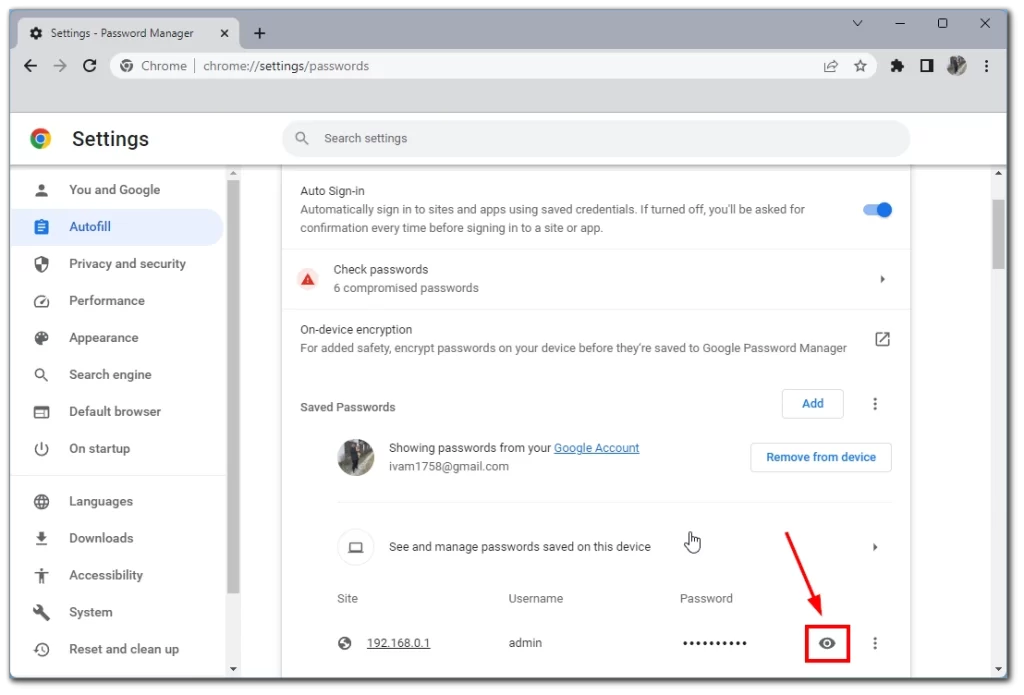
- Ve vyskakovacím okně budete vyzváni k zadání kódu PIN účtu Windows nebo uživatelského jména/hesla, pokud kód PIN nepoužíváte.
Upozorňujeme, že tento návod bude fungovat na jakémkoli zařízení a v jakémkoli operačním systému, kde je nainstalována desktopová verze prohlížeče Google Chrome. Také zde získáte informace o svém přihlašovacím jménu a webové stránce, kde lze tyto údaje zadat.
Jak zjistit uložená hesla v prohlížeči Google Chrome pomocí mobilních zařízení
Na mobilních zařízeních je vše velmi jednoduché a hesla lze najít dostatečně rychle:
- Spusťte aplikaci Chrome v mobilním zařízení
- Klepněte na svislou elipsu (ikonu nabídky se třemi tečkami) v pravém horním rohu obrazovky.
- Klepněte na možnost Nastavení.
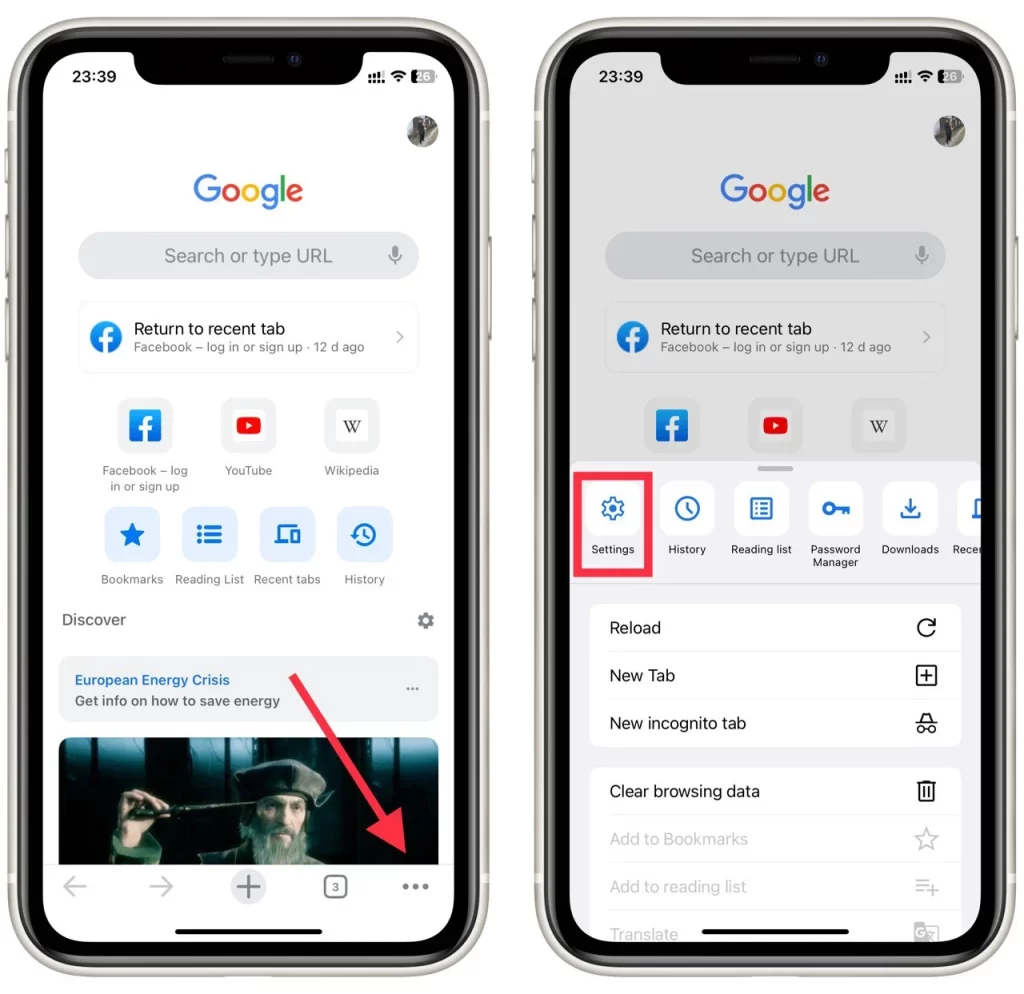
- Poté vyberte možnost Správce hesel.
- Zobrazí se seznam všech webových stránek, ke kterým jste kdy v prohlížeči Chrome uložili hesla. Chcete-li zobrazit konkrétní heslo, vyberte webovou stránku ze seznamu.
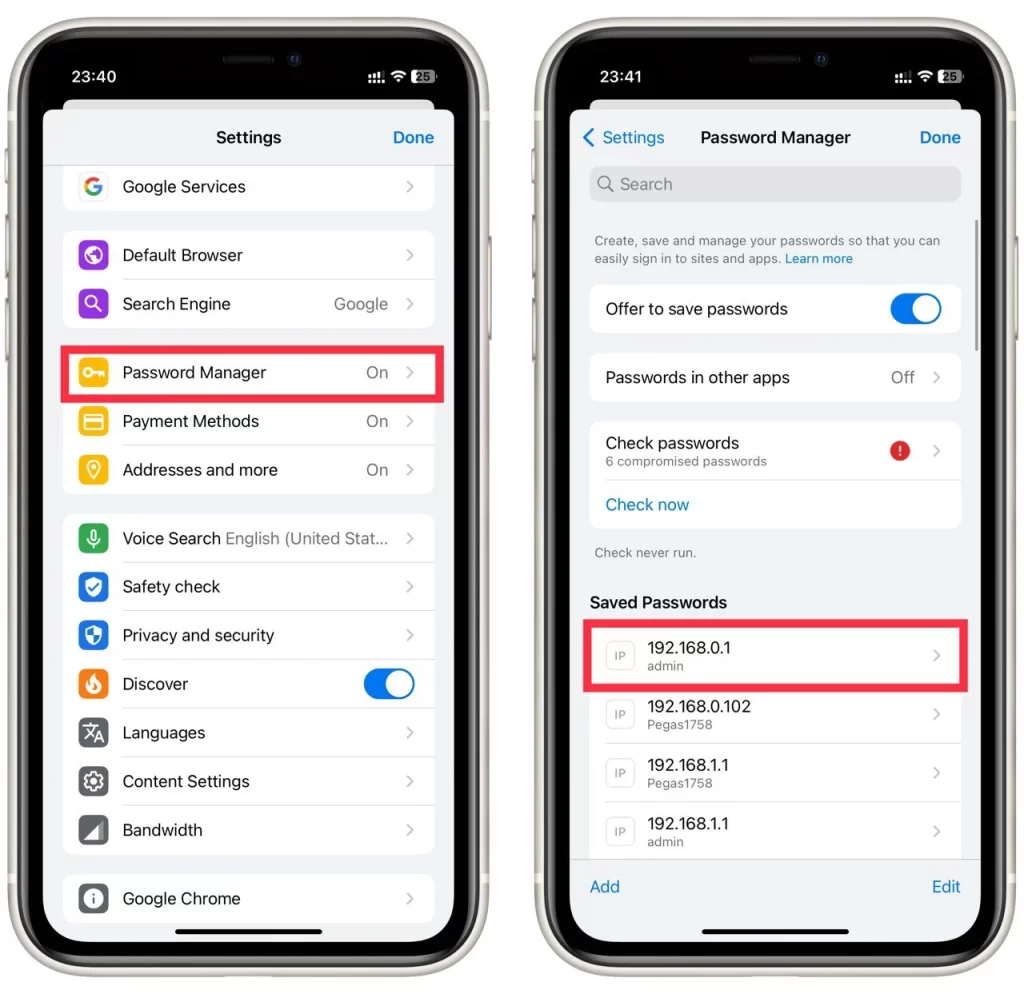
- Chcete-li zobrazit heslo, klepněte na ikonu oka.
- Pokud chcete heslo skrýt, znovu klepněte na ikonu oka, ale po zavření se automaticky skryje.
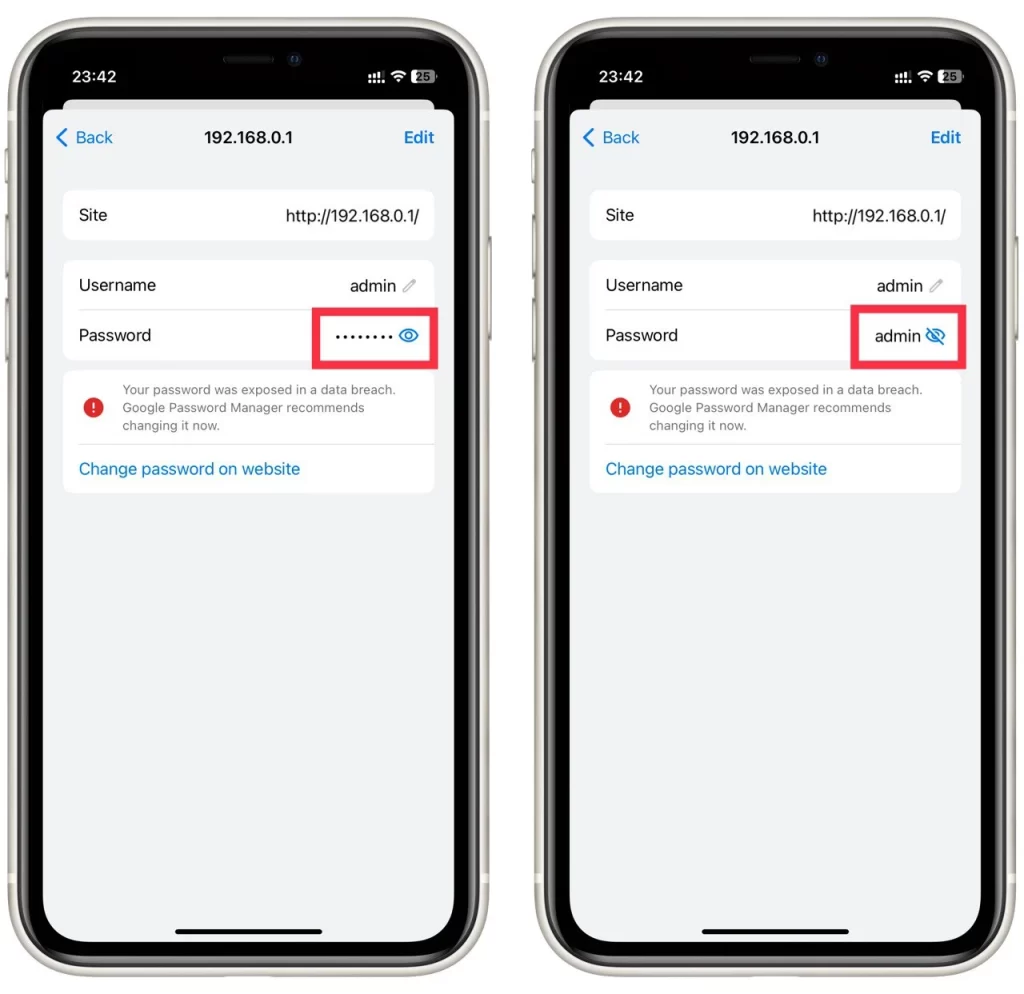
Tento návod funguje jak pro systém Android, tak pro iOS nebo iPadOS. Je univerzální pro všechny mobilní verze prohlížeče Google Chrome.
Jak uložit heslo do prohlížeče Chrome
Jak bylo uvedeno výše, Chrome vždy žádá o povolení k ukládání hesel, ale pokud si najednou všimnete, že se prohlížeč přestal ptát a hesla neukládá, je tato funkce pravděpodobně jen vypnutá. Chcete-li ji povolit, musíte:
- Spusťte prohlížeč Chrome v počítači.
- Klikněte na ikonu svého profilu v pravém horním rohu obrazovky.
- Vyberte ikonu klíče.
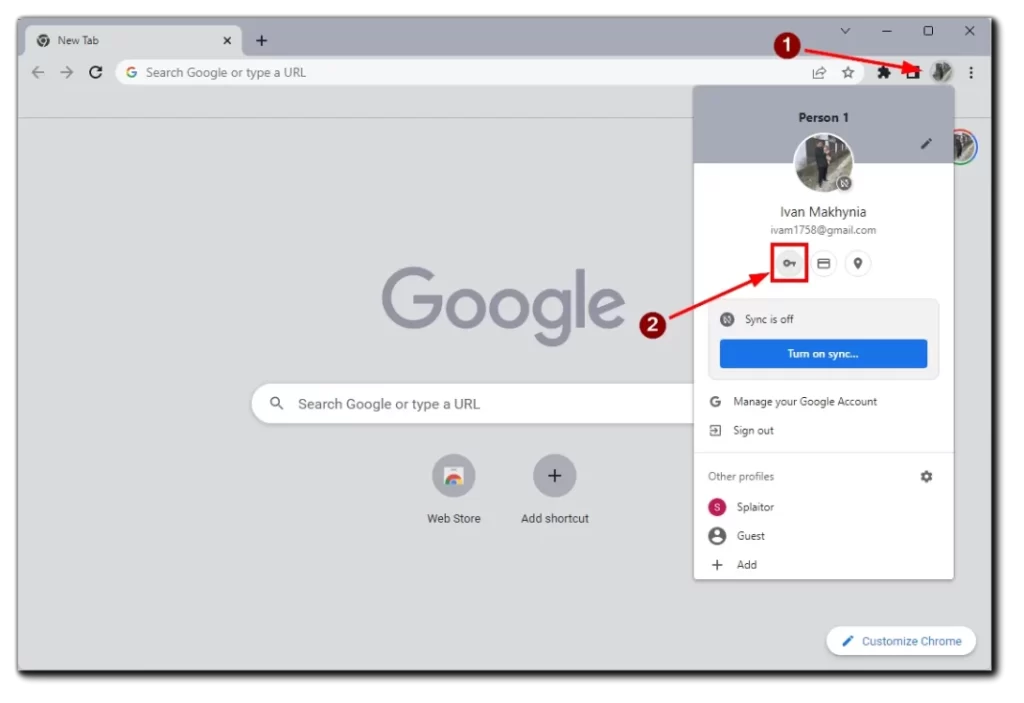
- Posuňte tlačítko Nabídka ukládání hesel do polohy zapnuto.
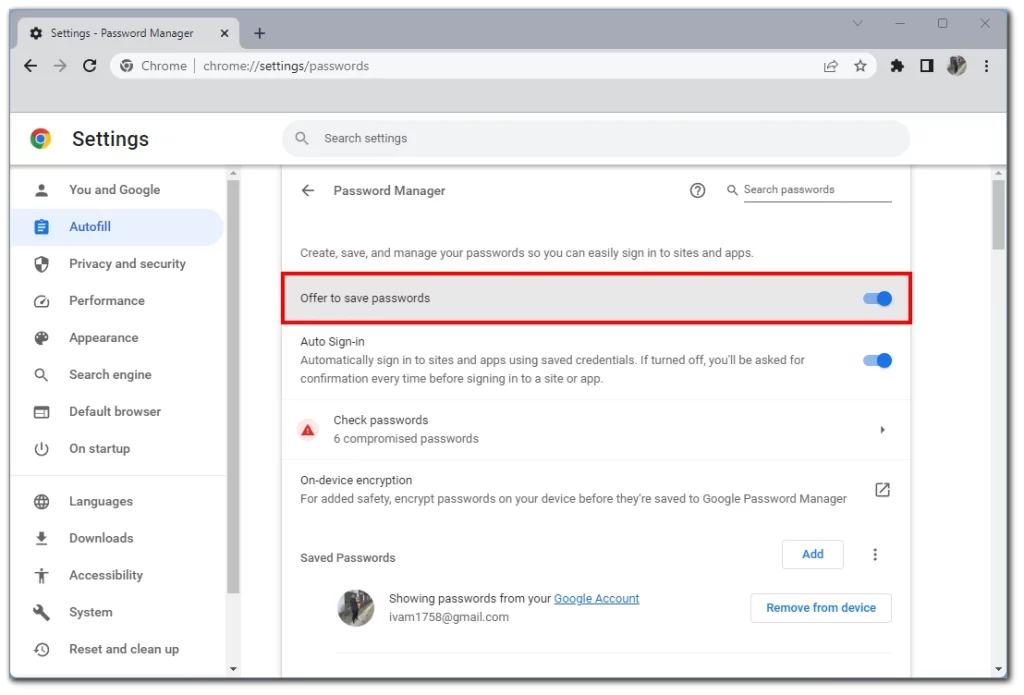
Pokud se poté úspěšně přihlásíte na jakoukoli webovou stránku, prohlížeč Google Chrome vás vyzve k uložení dat pro budoucí rychlé přihlášení na danou stránku.
Jak je to s exportem uložených hesel
Pokud potřebujete seznam hesel uložit na jiné místo, Chrome nabízí funkci pro export dat ve formátu CVS. Buďte opatrní. Pokud se tento soubor dostane k externí straně, může být ohroženo vaše soukromí. Zde je návod, jak to provést prostřednictvím počítače:
- Spuštění prohlížeče Chrome v počítači PC nebo Mac
- Klikněte na ikonu svého profilu v pravém horním rohu obrazovky.
- Klepnutím na klíč otevřete nastavení hesla.
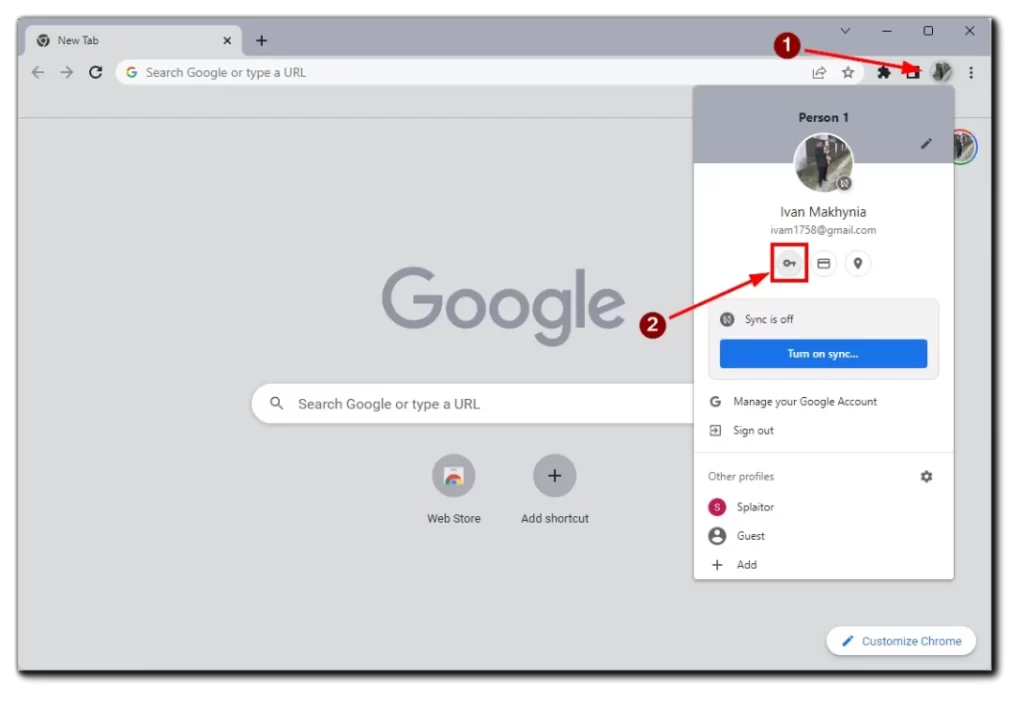
- Klikněte na svislou elipsu (tři svislé tečky) vedle části „Uložená hesla“.
- Vyberte možnost Exportovat heslo.
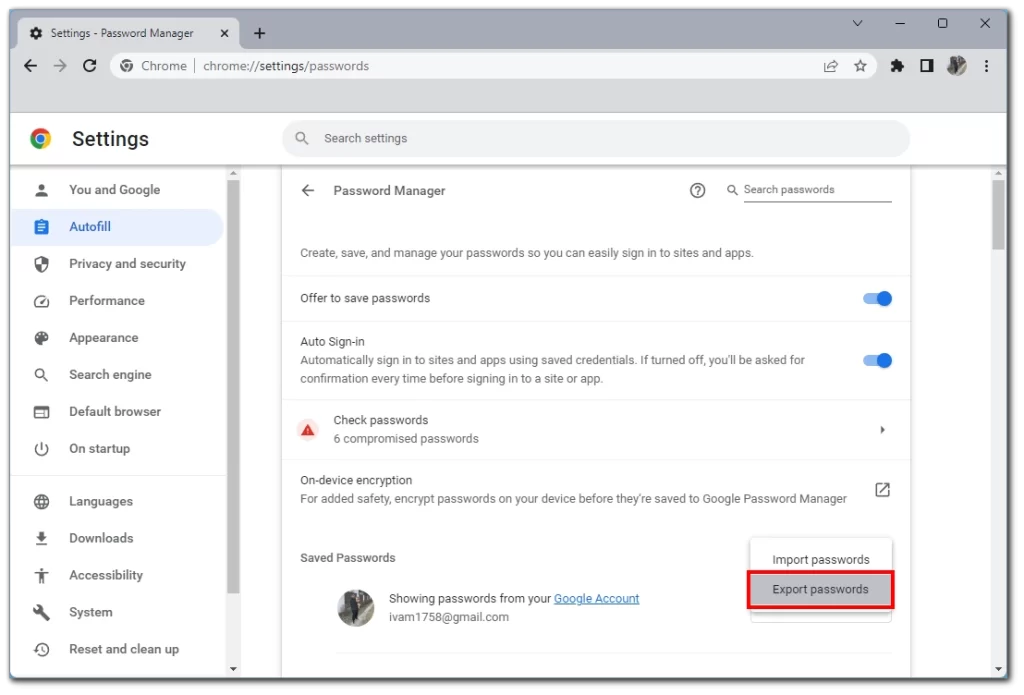
- Chrome vás nyní upozorní, že vaše hesla budou viditelná pro každého, kdo k tomuto souboru přistupuje. Klikněte na možnost Exportovat hesla a pokračujte.
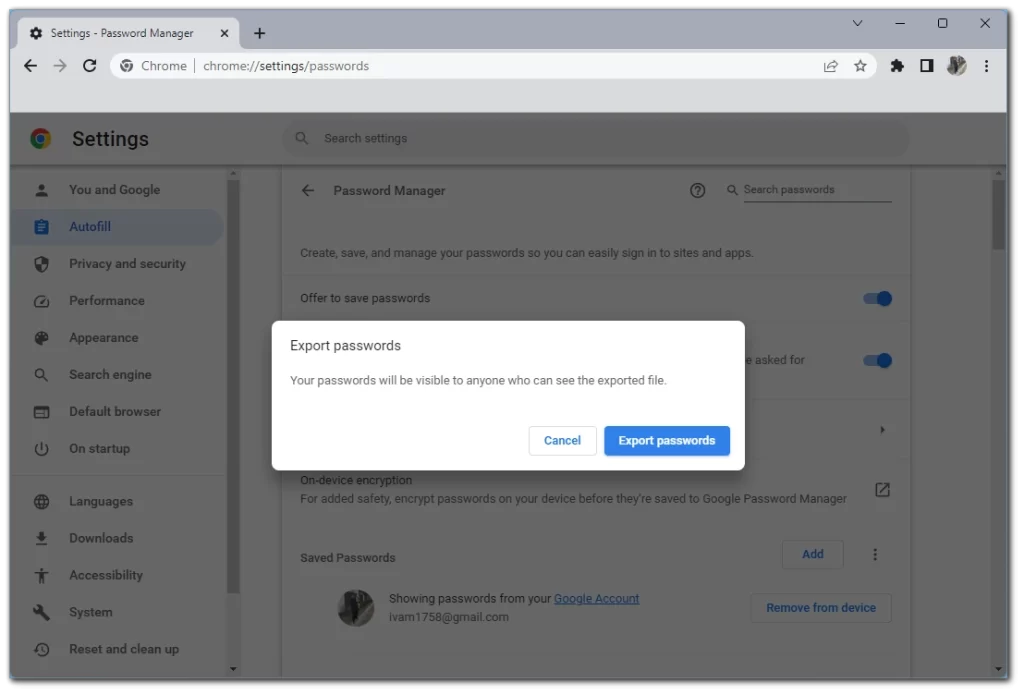
- Zobrazí se výzva k zadání hesla nebo jiné metody ověřování, kterou v daném zařízení používáte.
- Po ověření vás prohlížeč Chrome vyzve, abyste si vybrali, odkud chcete soubor stáhnout. Vyberte konkrétní složku a počkejte na dokončení stahování.
Poté můžete tento soubor odeslat do jiného počítače nebo jakéhokoli zařízení s prohlížečem Google Chrome nebo kompatibilními prohlížeči. Chcete-li tento soubor rozbalit, zopakujte výše uvedené kroky a vyberte možnost Importovat hesla.
Přes iPhone
- Spusťte aplikaci Chrome na iPhonu.
- Klepněte na tři vodorovné tečky v pravém dolním rohu obrazovky.
- Klepněte na možnost Nastavení.
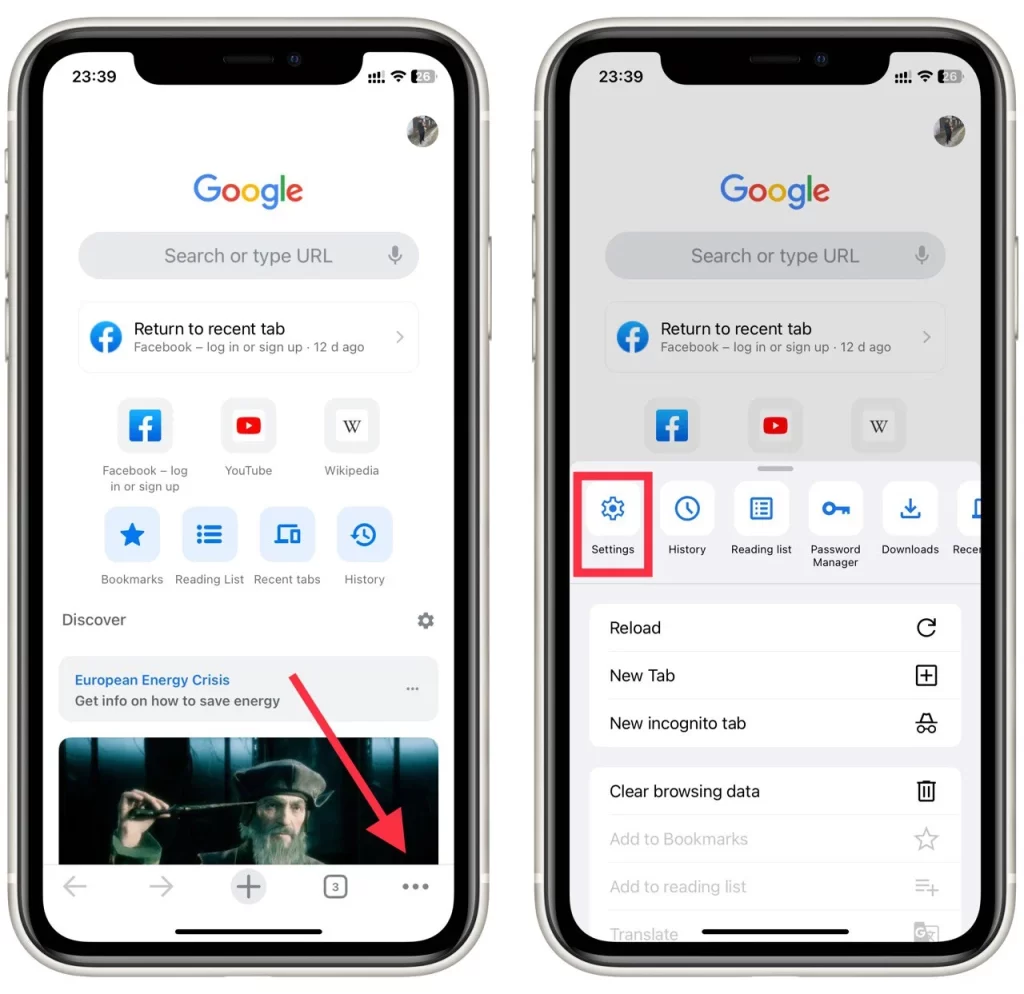
- Vyberte Správce hesel.
- Přejděte dolů a vyberte možnost Exportovat hesla.
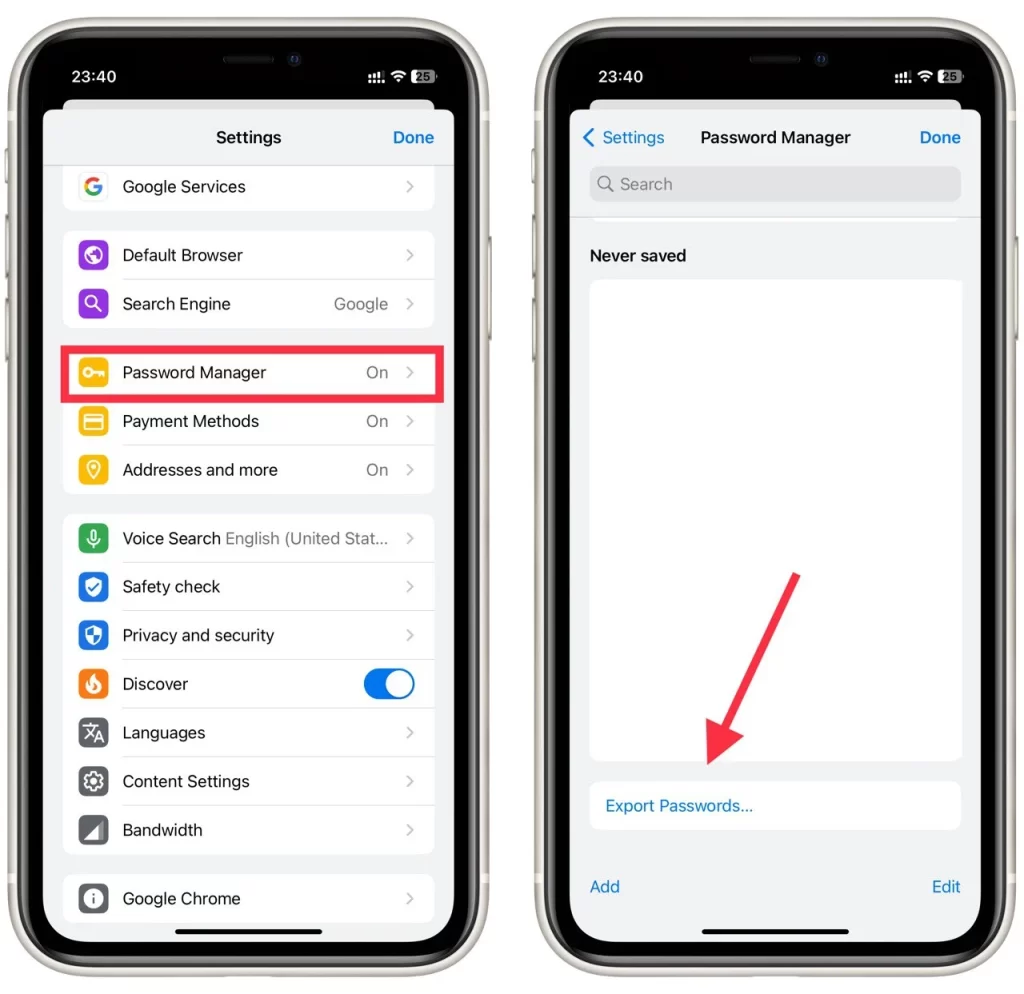
- Ještě jednou klepněte na tlačítko Exportovat hesla a potvrďte, že hesla budou viditelná pro každého, kdo soubor uvidí.
- Chrome vás požádá o zadání výchozího způsobu ověření iPhonu: přístupového kódu, Face ID, vzoru nebo otisku prstu.
- Zobrazí se okno sdílení. Vyberte, kam chcete soubor uložit.
Prostřednictvím systému Android
- Spusťte aplikaci Chrome v zařízení se systémem Android
- Klepněte na svislou elipsu (tři svislé tečky) v pravém horním rohu obrazovky.
- Vyberte možnost Nastavení a pokračujte na Hesla.
- Klepnutím na svislou elipsu v nabídce Hesla můžete exportovat hesla do prohlížeče Chrome.
- Chrome vás požádá o zadání výchozího způsobu ověření zabezpečení systému Android: přístupového kódu, Face ID, vzoru nebo otisku prstu. Poté klepněte na Exportovat hesla
- Zobrazí se okno sdílení. Vyberte, kam chcete soubor uložit
A to je vše o tom, jak spravovat hesla a další údaje prostřednictvím prohlížeče Chrome v různých zařízeních. Ještě jednou připomínám, že export hesel prostřednictvím souborů CVS není zcela bezpečný, a pokud se tento soubor dostane do rukou zločinců, budou mít přístup ke všem vašim účtům.
Jak bezpečné je ukládání hesel v prohlížeči Google Chrome?
Ukládání hesel v prohlížeči Google Chrome může být užitečná funkce, protože umožňuje ukládat a automaticky vyplňovat přihlašovací údaje k různým webovým stránkám. Bezpečnost ukládání hesel v jakémkoli prohlížeči, včetně prohlížeče Google Chrome, však závisí na několika faktorech. Pojďme si je podrobně rozebrat:
Šifrování
Google Chrome používá k ochraně uložených hesel silné šifrování. Při ukládání hesla je Chrome zašifruje pomocí přihlašovacích údajů k účtu Google a zašifrovaná data jsou uložena v zařízení. To znamená, že i když někdo získá přístup k uloženým heslům, bez přihlašovacích údajů k účtu Google je nemůže zobrazit.
Zabezpečení zařízení
Zabezpečení uložených hesel závisí také na celkovém zabezpečení vašeho zařízení. Pokud je vaše zařízení napadeno nebo k němu získají přístup neoprávněné osoby, mohou být schopny získat uložená hesla z prohlížeče Google Chrome nebo využít zranitelnosti v prohlížeči. Proto je důležité udržovat zařízení chráněné pomocí aktuálního antivirového softwaru, pravidelných aktualizací systému a silných bezpečnostních opatření na úrovni zařízení, jako jsou hesla nebo biometrické ověřování.
Hlavní heslo
Google Chrome neposkytuje explicitní funkci hlavního hesla pro ochranu uložených hesel. Na rozdíl od některých správců hesel používá Chrome jako primární prostředek šifrování přihlašovací údaje k účtu Google. To znamená, že kdokoli, kdo získá přístup k vašemu zařízení při přihlašování do prohlížeče Chrome, může zobrazit vaše uložená hesla, aniž by vyžadoval další hlavní heslo. Proto je důležité zajistit, aby vaše zařízení zůstalo zabezpečené a abyste se z prohlížeče Chrome odhlašovali, pokud jej nepoužíváte.
Zabezpečení účtu Google
Vzhledem k tomu, že Google Chrome používá váš účet Google k šifrování a synchronizaci hesel v různých zařízeních, je zabezpečení vašeho účtu Google velmi důležité. Je důležité povolit pro účet Google silné metody ověřování, jako je dvoufaktorové ověřování (2FA), a pravidelně kontrolovat nastavení zabezpečení účtu. Tímto postupem přidáte k uloženým heslům další vrstvu ochrany.
Synchronizace a cloudové úložiště
Chrome vám pomocí účtu Google umožňuje synchronizovat uložená hesla napříč zařízeními. To může být pohodlné, ale zároveň to přináší potenciální zranitelnost. Pokud někdo získá neoprávněný přístup k vašemu účtu Google nebo ohrozí proces synchronizace, může získat přístup k vašim uloženým heslům. Proto je důležité zabezpečit svůj účet Google a používat silná, jedinečná hesla pro účet Google a Chrome.
Software třetích stran a rozšíření
Bezpečnost uložených hesel může být ovlivněna také softwarem a rozšířeními třetích stran nainstalovanými v prohlížeči Chrome. Škodlivá nebo špatně vyvinutá rozšíření mohou potenciálně získat přístup k vašim uloženým heslům, proto je důležité být při instalaci rozšíření opatrný a používat pouze důvěryhodné zdroje.
Závěrem lze říci, že ačkoli prohlížeč Google Chrome přijímá opatření na ochranu uložených hesel, je nezbytné udržovat silné celkové zabezpečení zařízení, pravidelně aktualizovat software, zabezpečit svůj účet Google a být opatrný při používání rozšíření třetích stran. Kromě toho může být bezpečnější volbou pro správu a ochranu vašich hesel specializovaný správce hesel, který nabízí další bezpečnostní funkce, například hlavní heslo nebo pokročilé šifrování.